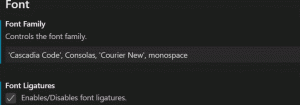Skapa genväg till fjärrskrivbord för PC i Windows 10
I den här artikeln kommer vi att se hur man skapar en genväg för att upprätta en anslutning till en PC med Remote Desktop-protokoll i Windows 10. Detta gör att du kan göra anslutningar till måldatorn via Remote Desktop-protokollet snabbare.

Innan vi fortsätter, här är några detaljer om hur RDP fungerar. Medan vilken upplaga som helst av Windows 10 kan fungera som Remote Desktop Client, för att vara värd för en fjärrsession måste du köra Windows 10 Pro eller Enterprise. Du kan ansluta till en Windows 10 Remote Desktop-värd från en annan dator som kör Windows 10, eller från en tidigare Windows-version som Windows 7 eller Windows 8 eller Linux. Windows 10 kommer med både klient- och serverprogramvara direkt, så du behöver ingen extra programvara installerad.
Annons
Först och främst, aktivera Remote Desktop på måldatorn som beskrivs här:
Hur man aktiverar fjärrskrivbord (RDP) i Windows 10
mstsc.exe är den inbyggda klientmjukvaran som gör det möjligt att ansluta till en dator via Remote Desktop Protocol (RDP). Det är ett speciellt nätverksprotokoll som tillåter en användare att upprätta en anslutning mellan två datorer och komma åt skrivbordet på en fjärrvärd. Den lokala datorn kallas ofta för "klienten". Om du kör Windows använder du i de flesta fall mstsc.exe för att ansluta till en annan dator med RDP.
I den tidigare artikeln täckte jag kommandoradsalternativen för mstsc.exe som du kan använda i dialogrutan Kör. Ser
Fjärrskrivbord (mstsc.exe) Kommandoradsargument
Det finns ett speciellt /v-alternativ som gör det möjligt att specificera fjärrdatorns adress eller dess namn.
/v: - Anger fjärrdatorn som du vill ansluta till.
Du kan använda det här alternativet för att göra anslutningar snabbare. Du kan till exempel skapa en genväg och ställa in /v-argumentet i dess målruta.
Så här skapar du en genväg till fjärrskrivbord för en PC i Windows 10, gör följande.
- Högerklicka på det tomma utrymmet på skrivbordet. Välj Ny - Genväg i snabbmenyn (se skärmdumpen).

- Skriv följande i rutan för genvägsmål:
mstsc.exe /v: datornamn

Alternativt är det möjligt att skicka IP-adressen till måldatorn (Remote Desktop-värd).mstsc.exe /v: 10.0.2.16

- Använd vilket namn du vill för genvägen. Klicka på knappen Slutför när du är klar.

Nu kan du flytta denna genväg till valfri plats, fäst den i aktivitetsfältet eller till Start,lägg till i Alla appar eller lägg till i snabbstart (se hur aktivera snabbstart). Du kan också tilldela en global snabbtangent till din genväg.
Upprepa dessa steg för alla datorer du vill ansluta till.
Artiklar av intresse:
- Hur man aktiverar fjärrskrivbord (RDP) i Windows 10
- Anslut till Windows 10 med fjärrskrivbord (RDP)
- Ändra fjärrskrivbordsport (RDP) i Windows 10
- Remote Desktop (RDP) Tangentbordsgenvägar i Windows 10
- Fjärrskrivbord (mstsc.exe) Kommandoradsargument